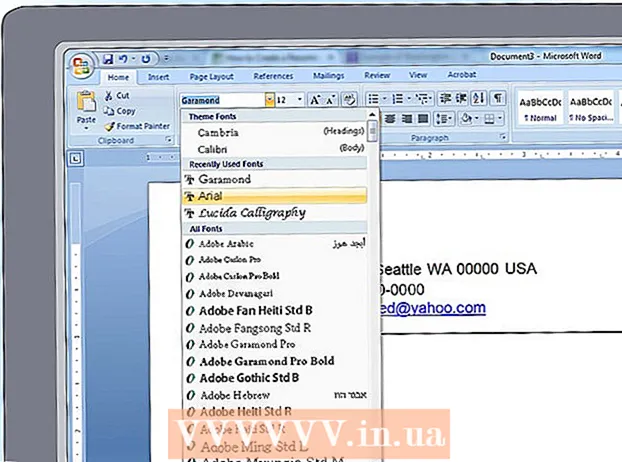ກະວີ:
Janice Evans
ວັນທີຂອງການສ້າງ:
25 ເດືອນກໍລະກົດ 2021
ວັນທີປັບປຸງ:
1 ເດືອນກໍລະກົດ 2024

ເນື້ອຫາ
- ຂັ້ນຕອນ
- ວິທີທີ່ 1 ຈາກ 3: ວິທີການເປີດໃຊ້ເນື້ອຫາ Java ຢູ່ໃນເວັບໄຊທ
- ວິທີທີ່ 2 ຈາກທັງ3ົດ 3: ວິທີການເປີດໃຊ້ເນື້ອຫາ Java ທັງົດ
- ວິທີທີ່ 3 ຈາກທັງ:ົດ 3: ວິທີການເປີດໃຊ້ JavaScript
- ຄໍາແນະນໍາ
- ຄຳ ເຕືອນ
ໃນບົດຄວາມນີ້, ເຈົ້າຈະຮຽນຮູ້ວິທີເປີດໃຊ້ Java ໃນ Firefox ຢູ່ໃນເວັບໄຊສະເພາະແລະຢູ່ໃນຕົວທ່ອງເວັບທັງ,ົດ, ພ້ອມທັງວິທີການເປີດໃຊ້ JavaScript ຢູ່ໃນບຣາວເຊີນີ້. Java ແລະ JavaScript ສາມາດຖືກເປີດໃຊ້ໃນ Firefox ລຸ້ນ desktop.
ຂັ້ນຕອນ
ວິທີທີ່ 1 ຈາກ 3: ວິທີການເປີດໃຊ້ເນື້ອຫາ Java ຢູ່ໃນເວັບໄຊທ
 1 ເລີ່ມ Firefox. ຄລິກໃສ່ໄອຄອນoxາຈອກສີສົ້ມຢູ່ໃນblueາກບານສີຟ້າ.
1 ເລີ່ມ Firefox. ຄລິກໃສ່ໄອຄອນoxາຈອກສີສົ້ມຢູ່ໃນblueາກບານສີຟ້າ.  2 ໄປທີ່ເວັບໄຊທີ່ໃຊ້ Java. ຖ້າເວັບໄຊທທີ່ເຈົ້າຕ້ອງການເຂົ້າຫາໃຊ້ Java, ໄປຫາບ່ອນນັ້ນ.
2 ໄປທີ່ເວັບໄຊທີ່ໃຊ້ Java. ຖ້າເວັບໄຊທທີ່ເຈົ້າຕ້ອງການເຂົ້າຫາໃຊ້ Java, ໄປຫາບ່ອນນັ້ນ.  3 ລໍຖ້າໃຫ້ການເຕືອນ Java ປາກົດຂຶ້ນ. ຢູ່ເຄິ່ງກາງຂອງ ໜ້າ ຈໍ (ຫຼືພື້ນທີ່ທີ່ມີເນື້ອໃນ Java), ເຈົ້າຈະເຫັນຕົວເຊື່ອມຕໍ່ "ເປີດໃຊ້ Java" ຫຼືຄ້າຍຄືກັນ.
3 ລໍຖ້າໃຫ້ການເຕືອນ Java ປາກົດຂຶ້ນ. ຢູ່ເຄິ່ງກາງຂອງ ໜ້າ ຈໍ (ຫຼືພື້ນທີ່ທີ່ມີເນື້ອໃນ Java), ເຈົ້າຈະເຫັນຕົວເຊື່ອມຕໍ່ "ເປີດໃຊ້ Java" ຫຼືຄ້າຍຄືກັນ.  4 ຄລິກທີ່ລິ້ງ "ເປີດໃຊ້ Java". ມັນຕັ້ງຢູ່ຂ້າງຫຼືຂ້າງເທິງເນື້ອຫາ Java ທີ່ເຈົ້າຕ້ອງການດາວໂຫຼດ.
4 ຄລິກທີ່ລິ້ງ "ເປີດໃຊ້ Java". ມັນຕັ້ງຢູ່ຂ້າງຫຼືຂ້າງເທິງເນື້ອຫາ Java ທີ່ເຈົ້າຕ້ອງການດາວໂຫຼດ. - ຖ້າເຈົ້າເຫັນຂໍ້ຄວາມທີ່ບອກວ່າ Java ບໍ່ໄດ້ຖືກສະ ໜັບ ສະ ໜູນ, "ພິການ", "ບໍ່ໄດ້ຕິດຕັ້ງ" ຫຼືບາງອັນທີ່ຄ້າຍຄືກັນແທນການເຊື່ອມຕໍ່ທີ່ລະບຸໄວ້, ເຈົ້າຈະບໍ່ສາມາດເປີດເວັບໄຊທ in ນີ້ຢູ່ໃນ Firefox ໄດ້.
 5 ຄລິກໃສ່ ອະນຸຍາດດຽວນີ້ເມື່ອຖືກຖາມ. ມັນຈະເປີດຢູ່ເບື້ອງຊ້າຍດ້ານເທິງຂອງ ໜ້າ ຕ່າງ Firefox. ເວັບໄຊທໄດ້ຖືກປັບປຸງໃand່ແລະເນື້ອໃນ Java ຖືກໂຫລດ.
5 ຄລິກໃສ່ ອະນຸຍາດດຽວນີ້ເມື່ອຖືກຖາມ. ມັນຈະເປີດຢູ່ເບື້ອງຊ້າຍດ້ານເທິງຂອງ ໜ້າ ຕ່າງ Firefox. ເວັບໄຊທໄດ້ຖືກປັບປຸງໃand່ແລະເນື້ອໃນ Java ຖືກໂຫລດ. - ເຈົ້າຍັງສາມາດຄລິກທີ່ອະນຸຍາດແລະຈື່ເພື່ອເພີ່ມເວັບໄຊໃສ່ໃນລາຍການທີ່ອະນຸຍາດຂອງ Firefox.
ວິທີທີ່ 2 ຈາກທັງ3ົດ 3: ວິທີການເປີດໃຊ້ເນື້ອຫາ Java ທັງົດ
 1 ເຂົ້າໃຈຂໍ້ ຈຳ ກັດຂອງວິທີການນີ້. ເນື່ອງຈາກຄວາມກັງວົນກ່ຽວກັບຄວາມປອດໄພ, Firefox ລຸ້ນລ້າສຸດ (ແລະໃນອະນາຄົດ) ບໍ່ຮອງຮັບ Java. ເພື່ອເປີດໃຊ້ເນື້ອໃນ Java, ເຈົ້າຕ້ອງຕິດຕັ້ງ Firefox ລຸ້ນ 32 ບິດເກົ່າແລະຈາກນັ້ນເພີ່ມປລັກອິນ Java. ເຈົ້າສາມາດເຮັດອັນນີ້ໄດ້ໃນຄອມພິວເຕີ Windows ເພາະວ່າຄອມພິວເຕີ Mac ໃຊ້ browser ລຸ້ນ 64-bit ໂດຍຄ່າເລີ່ມຕົ້ນ, ເຊິ່ງເຮັດໃຫ້ມັນບໍ່ສາມາດຕິດຕັ້ງ Java ສໍາລັບ Firefox ໃນຄອມພິວເຕີ Mac ໄດ້.
1 ເຂົ້າໃຈຂໍ້ ຈຳ ກັດຂອງວິທີການນີ້. ເນື່ອງຈາກຄວາມກັງວົນກ່ຽວກັບຄວາມປອດໄພ, Firefox ລຸ້ນລ້າສຸດ (ແລະໃນອະນາຄົດ) ບໍ່ຮອງຮັບ Java. ເພື່ອເປີດໃຊ້ເນື້ອໃນ Java, ເຈົ້າຕ້ອງຕິດຕັ້ງ Firefox ລຸ້ນ 32 ບິດເກົ່າແລະຈາກນັ້ນເພີ່ມປລັກອິນ Java. ເຈົ້າສາມາດເຮັດອັນນີ້ໄດ້ໃນຄອມພິວເຕີ Windows ເພາະວ່າຄອມພິວເຕີ Mac ໃຊ້ browser ລຸ້ນ 64-bit ໂດຍຄ່າເລີ່ມຕົ້ນ, ເຊິ່ງເຮັດໃຫ້ມັນບໍ່ສາມາດຕິດຕັ້ງ Java ສໍາລັບ Firefox ໃນຄອມພິວເຕີ Mac ໄດ້. - ຖ້າເຈົ້າເລີ່ມ Firefox ຄືນໃit່, ມັນອາດຈະຖືກອັບເດດ, ປິດໃຊ້ງານ Java.
- ການໃຊ້ Firefox ລຸ້ນເກົ່າເພີ່ມຄວາມສ່ຽງຂອງການຕິດໄວຣັດຫຼືມາລແວຢູ່ໃນຄອມພິວເຕີຂອງເຈົ້າ.
- ຢ່າອັບເດດ Firefox ເວີຊັນເກົ່າເພື່ອຫຼີກເວັ້ນການປິດ Java.
 2 ເປີດເວັບໄຊທ Java Java. ໄປທີ່ https://java.com/en/download/ ໃນ browser ຂອງເຈົ້າ. ເຈົ້າຕ້ອງດາວໂລດແລະຕິດຕັ້ງ Java ກ່ອນຈະເພີ່ມມັນເປັນປລັກອິນຂອງ Firefox.
2 ເປີດເວັບໄຊທ Java Java. ໄປທີ່ https://java.com/en/download/ ໃນ browser ຂອງເຈົ້າ. ເຈົ້າຕ້ອງດາວໂລດແລະຕິດຕັ້ງ Java ກ່ອນຈະເພີ່ມມັນເປັນປລັກອິນຂອງ Firefox.  3 ດາວໂຫລດແລະຕິດຕັ້ງ Java. ສຳ ລັບອັນນີ້:
3 ດາວໂຫລດແລະຕິດຕັ້ງ Java. ສຳ ລັບອັນນີ້: - ຄລິກ "ດາວໂຫລດ Java ຟຣີ";
- ຄລິກ "ຕົກລົງແລະເລີ່ມດາວໂຫຼດຟຣີ";
- double click ໃສ່ໄຟລ installation ຕິດຕັ້ງ Java ທີ່ດາວໂຫລດມາ;
- ຄລິກ "ແມ່ນແລ້ວ" ເມື່ອຖືກຖາມ;
- ກົດຕິດຕັ້ງຢູ່ທາງລຸ່ມຂອງປ່ອງຢ້ຽມ Java.
 4 ເປີດ ໜ້າ ດາວໂຫຼດ Firefox 51. ໄປທີ່ https://ftp.mozilla.org/pub/firefox/releases/51.0b9/ ຢູ່ໃນ browser. ຢູ່ທີ່ນີ້ເຈົ້າສາມາດດາວໂຫຼດ Firefox ລຸ້ນລ້າສຸດທີ່ຮອງຮັບ Java.
4 ເປີດ ໜ້າ ດາວໂຫຼດ Firefox 51. ໄປທີ່ https://ftp.mozilla.org/pub/firefox/releases/51.0b9/ ຢູ່ໃນ browser. ຢູ່ທີ່ນີ້ເຈົ້າສາມາດດາວໂຫຼດ Firefox ລຸ້ນລ້າສຸດທີ່ຮອງຮັບ Java.  5 ເລືອກລຸ້ນ 32 ບິດ. ຄລິກທີ່ລິ້ງ "firefox-51.0b9.win32.sdk.zip" ຢູ່ທາງລຸ່ມຂອງລາຍການເຊື່ອມຕໍ່.
5 ເລືອກລຸ້ນ 32 ບິດ. ຄລິກທີ່ລິ້ງ "firefox-51.0b9.win32.sdk.zip" ຢູ່ທາງລຸ່ມຂອງລາຍການເຊື່ອມຕໍ່.  6 ເປີດແຟ້ມຈັດເກັບທີ່ດາວໂຫລດມາ (ໄຟລ Z ZIP). ເພື່ອເຮັດສິ່ງນີ້, ໃຫ້ກົດສອງຄັ້ງໃສ່ມັນ.
6 ເປີດແຟ້ມຈັດເກັບທີ່ດາວໂຫລດມາ (ໄຟລ Z ZIP). ເພື່ອເຮັດສິ່ງນີ້, ໃຫ້ກົດສອງຄັ້ງໃສ່ມັນ.  7 ສະກັດເນື້ອໃນຂອງການຈັດເກັບ. ສຳ ລັບອັນນີ້:
7 ສະກັດເນື້ອໃນຂອງການຈັດເກັບ. ສຳ ລັບອັນນີ້: - ໄປທີ່ແຖບ "ສະກັດ" ຢູ່ເທິງສຸດຂອງ ໜ້າ ຕ່າງ;
- ກົດ "ສະກັດທັງ"ົດ" ຢູ່ໃນແຖບເຄື່ອງມື;
- ກົດ“ ເອົາອອກ” ຢູ່ທາງລຸ່ມຂອງ ໜ້າ ຕ່າງປັອບອັບ.
 8 ເປີດໂຟນເດີທີ່ສະກັດອອກມາ. ເພື່ອເຮັດສິ່ງນີ້, ຄຼິກສອງຄັ້ງທີ່ໄຟລ "" firefox-51.0b9.win32.sdk "(ອັນນີ້ບໍ່ແມ່ນໄຟລ Z ZIP).
8 ເປີດໂຟນເດີທີ່ສະກັດອອກມາ. ເພື່ອເຮັດສິ່ງນີ້, ຄຼິກສອງຄັ້ງທີ່ໄຟລ "" firefox-51.0b9.win32.sdk "(ອັນນີ້ບໍ່ແມ່ນໄຟລ Z ZIP).  9 ເປີດໂຟນເດີ firefox-sdk. ນີ້ແມ່ນໂຟນເດີດຽວຢູ່ໃນ ໜ້າ ຈໍ.
9 ເປີດໂຟນເດີ firefox-sdk. ນີ້ແມ່ນໂຟນເດີດຽວຢູ່ໃນ ໜ້າ ຈໍ.  10 ເປີດໂຟນເດີ ຖັງ. ເພື່ອເຮັດສິ່ງນີ້, ໃຫ້ຄລິກສອງຄັ້ງໃສ່ໃນໂຟນເດີນີ້; ມັນຢູ່ເທິງສຸດຂອງປ່ອງຢ້ຽມ.
10 ເປີດໂຟນເດີ ຖັງ. ເພື່ອເຮັດສິ່ງນີ້, ໃຫ້ຄລິກສອງຄັ້ງໃສ່ໃນໂຟນເດີນີ້; ມັນຢູ່ເທິງສຸດຂອງປ່ອງຢ້ຽມ.  11 ເລື່ອນລົງແລະຄລິກສອງຄັ້ງທີ່ໄອຄອນ Firefox. ເຈົ້າຈະພົບມັນຢູ່ເຄິ່ງກາງຂອງ ໜ້າ. ໂປຣແກຣມທ່ອງເວັບ Firefox 51 ຈະເປີດຂຶ້ນມາ.
11 ເລື່ອນລົງແລະຄລິກສອງຄັ້ງທີ່ໄອຄອນ Firefox. ເຈົ້າຈະພົບມັນຢູ່ເຄິ່ງກາງຂອງ ໜ້າ. ໂປຣແກຣມທ່ອງເວັບ Firefox 51 ຈະເປີດຂຶ້ນມາ.  12 ປິດການອັບເດດອັດຕະໂນມັດ. ເຂົ້າ ກ່ຽວກັບ: config ໃນແຖບທີ່ຢູ່ຂອງ Firefox ແລະຄລິກ ເຂົ້າໄປແລະຫຼັງຈາກນັ້ນປະຕິບັດຕາມຂັ້ນຕອນເຫຼົ່ານີ້:
12 ປິດການອັບເດດອັດຕະໂນມັດ. ເຂົ້າ ກ່ຽວກັບ: config ໃນແຖບທີ່ຢູ່ຂອງ Firefox ແລະຄລິກ ເຂົ້າໄປແລະຫຼັງຈາກນັ້ນປະຕິບັດຕາມຂັ້ນຕອນເຫຼົ່ານີ້: - ຄລິກ“ ຂ້ອຍຍອມຮັບຄວາມສ່ຽງ!” ເມື່ອຖືກເຕືອນ;
- ຄລິກທີ່ແຖບຄົ້ນຫາຢູ່ເທິງສຸດຂອງ ໜ້າ;
- ເຂົ້າ app.update.auto;
- ຄລິກສອງຄັ້ງໃສ່ "app.update.auto" ເພື່ອປ່ຽນຄ່າຈາກ "true" ເປັນ "false".
- ໃຫ້ແນ່ໃຈວ່າຄລິກ "ບໍ່ແມ່ນດຽວນີ້" ຫຼື "ພາຍຫຼັງ" ຖ້າໂປຣແກຣມທ່ອງເວັບເຕືອນໃຫ້ເຈົ້າອັບເດດມັນ.
 13 ຄລິກໃສ່ ☰. ມັນຢູ່ໃນເບື້ອງຂວາມືຂ້າງເທິງຂອງປ່ອງຢ້ຽມ. ເມນູຈະເປີດ.
13 ຄລິກໃສ່ ☰. ມັນຢູ່ໃນເບື້ອງຂວາມືຂ້າງເທິງຂອງປ່ອງຢ້ຽມ. ເມນູຈະເປີດ.  14 ຄລິກໃສ່ ສ່ວນເສີມ. ໄອຄອນຊິ້ນສ່ວນປິດສະ ໜາ ນີ້ຢູ່ໃນເມນູ. ໜ້າ ທີ່ມີສ່ວນຂະຫຍາຍຕິດຕັ້ງຈະເປີດຂຶ້ນ.
14 ຄລິກໃສ່ ສ່ວນເສີມ. ໄອຄອນຊິ້ນສ່ວນປິດສະ ໜາ ນີ້ຢູ່ໃນເມນູ. ໜ້າ ທີ່ມີສ່ວນຂະຫຍາຍຕິດຕັ້ງຈະເປີດຂຶ້ນ.  15 ໄປທີ່ແຖບ ປລັກອິນ. ມັນຢູ່ເບື້ອງຊ້າຍຂອງ ໜ້າ.
15 ໄປທີ່ແຖບ ປລັກອິນ. ມັນຢູ່ເບື້ອງຊ້າຍຂອງ ໜ້າ.  16 ເປີດໃຊ້ຕົວເລືອກແພລດຟອມ Java (TM). ເຈົ້າຈະພົບເຫັນມັນຢູ່ທາງລຸ່ມຂອງ ໜ້າ.
16 ເປີດໃຊ້ຕົວເລືອກແພລດຟອມ Java (TM). ເຈົ້າຈະພົບເຫັນມັນຢູ່ທາງລຸ່ມຂອງ ໜ້າ.  17 ໃຫ້ຄລິກໃສ່ລາຍການແບບເລື່ອນລົງ "ປະກອບຕາມການຮ້ອງຂໍ". ມັນຢູ່ທາງຂວາຂອງເວທີ Java (TM). ເມນູແບບເລື່ອນລົງຈະເປີດ.
17 ໃຫ້ຄລິກໃສ່ລາຍການແບບເລື່ອນລົງ "ປະກອບຕາມການຮ້ອງຂໍ". ມັນຢູ່ທາງຂວາຂອງເວທີ Java (TM). ເມນູແບບເລື່ອນລົງຈະເປີດ.  18 ຄລິກໃສ່ ລວມເອົາສະເີ. ມັນຢູ່ໃນເມນູເລື່ອນລົງ. ອັນນີ້ຈະເປີດໃຊ້ Java ຢູ່ໃນເວັບໄຊທ any ໃດ ໜຶ່ງ ທີ່ເຈົ້າເປີດຢູ່ໃນ Firefox ລຸ້ນນີ້, ແຕ່ຈົ່ງລະວັງຢ່າອັບເດດ browser ຂອງເຈົ້າ.
18 ຄລິກໃສ່ ລວມເອົາສະເີ. ມັນຢູ່ໃນເມນູເລື່ອນລົງ. ອັນນີ້ຈະເປີດໃຊ້ Java ຢູ່ໃນເວັບໄຊທ any ໃດ ໜຶ່ງ ທີ່ເຈົ້າເປີດຢູ່ໃນ Firefox ລຸ້ນນີ້, ແຕ່ຈົ່ງລະວັງຢ່າອັບເດດ browser ຂອງເຈົ້າ. - ຖ້າເຈົ້າໄດ້ອັບເດດ Firefox ໂດຍບັງເອີນ, ຕິດຕັ້ງມັນຄືນໃ່; ເພື່ອເຮັດສິ່ງນີ້, ລຶບໄຟລ "" firefox-51.0b9.win32.sdk "(ບໍ່ແມ່ນໄຟລ Z ZIP), ເປີດແຟ້ມຈັດເກັບ" firefox-51.0b9.win32.zip "ແລະສະກັດເອົາໄຟລ deleted ທີ່ຖືກລຶບອອກ, ແລະຈາກນັ້ນເປີດຕົວທ່ອງເວັບ Firefox 51. ຈາກໂຟນເດີ "bin" ...
ວິທີທີ່ 3 ຈາກທັງ:ົດ 3: ວິທີການເປີດໃຊ້ JavaScript
 1 ເລີ່ມ Firefox. ຄລິກໃສ່ໄອຄອນoxາຈອກສີສົ້ມຢູ່ໃນblueາກບານສີຟ້າ.
1 ເລີ່ມ Firefox. ຄລິກໃສ່ໄອຄອນoxາຈອກສີສົ້ມຢູ່ໃນblueາກບານສີຟ້າ.  2 ໄປທີ່ ໜ້າ ການຕັ້ງຄ່າ. ເຂົ້າ ກ່ຽວກັບ: config ແລະກົດ ເຂົ້າໄປ.
2 ໄປທີ່ ໜ້າ ການຕັ້ງຄ່າ. ເຂົ້າ ກ່ຽວກັບ: config ແລະກົດ ເຂົ້າໄປ.  3 ຄລິກໃສ່ ຂ້ອຍເອົາຄວາມສ່ຽງ!ເມື່ອຖືກຖາມ. ມັນເປັນປຸ່ມສີຟ້າຢູ່ເຄິ່ງກາງຂອງ ໜ້າ.
3 ຄລິກໃສ່ ຂ້ອຍເອົາຄວາມສ່ຽງ!ເມື່ອຖືກຖາມ. ມັນເປັນປຸ່ມສີຟ້າຢູ່ເຄິ່ງກາງຂອງ ໜ້າ.  4 ຊອກຫາຕົວເລືອກ JavaScript. ໃຫ້ຄລິກໃສ່ແຖບຄົ້ນຫາແລະຈາກນັ້ນພິມ javascript.enabled.
4 ຊອກຫາຕົວເລືອກ JavaScript. ໃຫ້ຄລິກໃສ່ແຖບຄົ້ນຫາແລະຈາກນັ້ນພິມ javascript.enabled.  5 ເບິ່ງມູນຄ່າຂອງຕົວເລືອກ JavaScript. ຖ້າຖັນ "ຄ່າ" ສະແດງ "ຄວາມຈິງ" ຖັດຈາກຕົວເລືອກນີ້, JavaScript ຖືກເປີດໃຊ້ (ອັນນີ້ແມ່ນຄ່າເລີ່ມຕົ້ນ).
5 ເບິ່ງມູນຄ່າຂອງຕົວເລືອກ JavaScript. ຖ້າຖັນ "ຄ່າ" ສະແດງ "ຄວາມຈິງ" ຖັດຈາກຕົວເລືອກນີ້, JavaScript ຖືກເປີດໃຊ້ (ອັນນີ້ແມ່ນຄ່າເລີ່ມຕົ້ນ). - ຖ້າບໍ່ຖືກຕ້ອງຖືກສະແດງ, ໄປຫາຂັ້ນຕອນຕໍ່ໄປ.
 6 ປ່ຽນຕົວເລືອກ JavaScript ເປັນ "ຄວາມຈິງ" (ຖ້າຕ້ອງການ). ຄລິກສອງຄັ້ງທີ່ "javascript.enabled" ຢູ່ເທິງສຸດຂອງ ໜ້າ. ຄ່າຂອງຕົວເລືອກນີ້ຈະປ່ຽນເປັນ "ຄວາມຈິງ".
6 ປ່ຽນຕົວເລືອກ JavaScript ເປັນ "ຄວາມຈິງ" (ຖ້າຕ້ອງການ). ຄລິກສອງຄັ້ງທີ່ "javascript.enabled" ຢູ່ເທິງສຸດຂອງ ໜ້າ. ຄ່າຂອງຕົວເລືອກນີ້ຈະປ່ຽນເປັນ "ຄວາມຈິງ".
ຄໍາແນະນໍາ
- Firefox ບໍ່ໄດ້ສະ ໜັບ ສະ ໜູນ Java ຕັ້ງແຕ່ທ້າຍປີ 2016. ຖ້າເຈົ້າຕ້ອງການເປີດເນື້ອຫາ Java ຢູ່ສະເ,ີ, ໃຊ້ຕົວທ່ອງເວັບອື່ນທີ່ຮອງຮັບ Java, ເຊັ່ນ Microsoft Edge ຫຼື Internet Explorer.
ຄຳ ເຕືອນ
- ລຸ້ນ Firefox ໃນອະນາຄົດສ່ວນຫຼາຍແລ້ວຈະບໍ່ຮອງຮັບ Java.